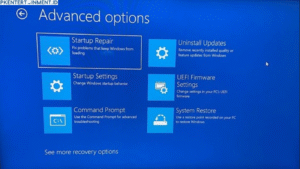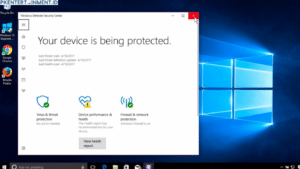Pernah nggak sih kamu mengalami masalah dengan keyboard laptop yang tiba-tiba mengetik sendiri atau beberapa tombolnya rusak? Nah, kalau kamu lagi ngalamin hal ini, tenang aja! Kamu bisa coba cara menonaktifkan keyboard laptop Windows 10 dengan beberapa cara simpel tanpa harus ke tempat servis. Yuk, simak tutorial lengkapnya di bawah ini!
Daftar Isi Artikel
Kenapa Harus Menonaktifkan Keyboard Laptop?
Sebelum masuk ke cara menonaktifkan keyboard laptop Windows 10, kamu perlu tahu dulu kenapa hal ini bisa berguna. Berikut beberapa alasan umum kenapa seseorang ingin mematikan keyboard laptopnya:
- Keyboard rusak – Ada tombol yang nggak berfungsi atau malah mengetik sendiri.
- Pakai keyboard eksternal – Kamu lebih nyaman pakai keyboard tambahan dan nggak mau keyboard bawaan mengganggu.
- Keyboard terkena cairan – Mencegah kerusakan lebih lanjut karena keyboard kemasukan air.
- Mencegah anak kecil menekan tombol – Kadang anak-anak suka mainin laptop dan bisa bikin kesalahan tanpa sengaja.
Nah, kalau kamu punya salah satu alasan di atas, sekarang kita langsung ke tutorialnya!
Cara Menonaktifkan Keyboard Laptop Windows 10

Ada beberapa metode yang bisa kamu coba. Sesuaikan aja dengan kebutuhan kamu!
1. Menonaktifkan Keyboard Melalui Device Manager
Cara ini paling mudah dan cepat. Berikut langkah-langkahnya:
1. Buka Device Manager
- Tekan tombol Windows + X lalu pilih Device Manager.
2. Cari Keyboard yang Terpasang
- Klik tanda panah di samping opsi Keyboards.
3. Disable Keyboard
- Klik kanan pada keyboard internal yang terdeteksi.
- Pilih Disable device (Jika opsi ini tidak ada, lanjut ke metode berikutnya).
4. Konfirmasi
- Setelah menonaktifkan, keyboard internal nggak akan berfungsi lagi. Coba cek dengan mengetik sesuatu.
Kalau ternyata opsi Disable device tidak tersedia, coba metode berikut!
2. Menghapus Driver Keyboard
Metode ini bisa lebih efektif jika opsi Disable device tidak tersedia.
1. Buka Device Manager (seperti langkah sebelumnya).
2. Cari Keyboard Internal
- Buka bagian Keyboards dan klik kanan pada perangkat keyboard internal.
3. Uninstall Driver
- Pilih Uninstall device dan konfirmasi penghapusan.
4. Restart Laptop
- Setelah restart, Windows biasanya akan mencoba menginstal ulang driver secara otomatis. Kalau kamu nggak mau itu terjadi, lanjut ke langkah berikutnya!
3. Mencegah Instalasi Ulang Driver Otomatis
Agar Windows nggak otomatis menginstal ulang driver keyboard setelah restart, lakukan ini:
1. Buka Group Policy Editor
- Tekan Windows + R, ketik
gpedit.msc, lalu tekan Enter.
2. Masuk ke Device Installation Restrictions
- Navigasi ke Computer Configuration > Administrative Templates > System > Device Installation > Device Installation Restrictions.
3. Aktifkan Kebijakan Blokir Instalasi Driver
- Klik dua kali opsi Prevent installation of devices not described by other policy settings.
- Pilih Enabled lalu klik Apply dan OK.
Dengan langkah ini, Windows nggak akan otomatis menginstal ulang driver keyboard setelah reboot!
4. Menggunakan Software Pihak Ketiga
Kalau kamu butuh cara yang lebih praktis, bisa juga pakai software tambahan seperti:
- KeyFreeze – Untuk menonaktifkan keyboard sementara.
- Simple Disable Key – Bisa memilih tombol tertentu yang ingin dinonaktifkan.
Cukup unduh dan install software tersebut, lalu ikuti petunjuknya untuk menonaktifkan keyboard sesuai kebutuhanmu.
Cara Mengaktifkan Kembali Keyboard Laptop
Kalau suatu saat kamu ingin mengaktifkan kembali keyboard laptopmu, cukup lakukan langkah berikut:
1. Melalui Device Manager
- Buka Device Manager, cari Keyboards, lalu klik kanan dan pilih Enable device.
2. Instal Ulang Driver
- Jika kamu menghapus driver sebelumnya, bisa instal ulang dengan cara:
- Buka Device Manager, klik kanan pada Keyboards > Scan for hardware changes.
- Windows akan otomatis menginstal ulang driver keyboard.
3. Nonaktifkan Group Policy Restriction
- Jika sebelumnya kamu mengaktifkan pengaturan di Group Policy Editor, cukup ubah opsi Prevent installation of devices… menjadi Disabled.
Kesimpulan
Sekarang kamu sudah tahu beberapa cara menonaktifkan keyboard laptop Windows 10. Cara ini sangat berguna kalau kamu mengalami masalah keyboard rusak, ingin menggunakan keyboard eksternal, atau sekadar ingin menonaktifkan keyboard untuk sementara waktu.
Pilih metode yang paling sesuai dengan kebutuhanmu, dan jangan lupa simpan artikel ini biar bisa kamu gunakan lagi di lain waktu. Semoga berhasil!